Активиране на хардуерна виртуализация:
Преди да инсталирате VirtualBox 6.0, уверете се, че е активирана хардуерната виртуализация. Ако използвате процесор Intel, трябва да активирате VT-x или VT-d от BIOS на вашия компютър. Ако използвате AMD процесор, трябва да активирате AMD-v от BIOS на вашия компютър. Това е много важно. Без активирана хардуерна виртуализация вашите виртуални машини ще се представят много зле.
Добавяне на хранилище на пакети VirtualBox:
VirtualBox 6.0 не се предлага в официалното хранилище на пакети на Ubuntu 18.04 LTS. Но можем лесно да добавим хранилището на пакети на VirtualBox на Ubuntu 18.04 LTS и инсталирайте VirtualBox 6.0 от там. За да добавите официалното хранилище на пакети на VirtualBox, изпълнете следната команда:
$ echo "deb https: // изтегляне.virtualbox.org / virtualbox / debian $ (lsb_release -cs) contrib "| sudo tee / etc / apt / sources.списък.г / виртуална кутия.списък

Сега въведете паролата си за вход и натиснете

Трябва да се добави официалното хранилище на пакети на VirtualBox.

Добавяне на публичен PGP ключ на VirtualBox:
Сега трябва да добавите публичния PGP ключ на официалното хранилище на VirtualBox към APT. В противен случай няма да можете да използвате официалното хранилище на VirtualBox. За да добавите публичния PGP ключ на официалното хранилище на пакети на VirtualBox, изпълнете следната команда:
$ wget -q https: // www.virtualbox.org / download / oracle_vbox_2016.asc -O- | sudo apt-key add -
Публичният PGP ключ трябва да бъде добавен.

Инсталиране на VirtualBox 6.0:
Сега, когато официалното хранилище на пакети VirtualBox е готово за използване, можем да инсталираме VirtualBox 6.0. Първо актуализирайте кеша на хранилището на APT пакета със следната команда:
$ sudo apt актуализация
Хранилището за APT пакети трябва да бъде актуализирано.
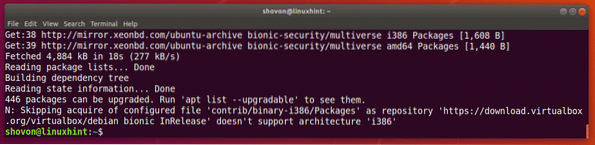
Сега инсталирайте VirtualBox 6.0 със следната команда:
$ sudo apt инсталирайте virtualbox-6.0
Сега натиснете у и след това натиснете
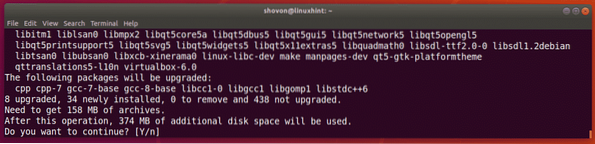
Изтеглят се необходимите пакети.
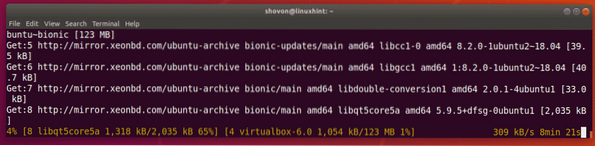
VirtualBox 6.0 трябва да бъде инсталиран.
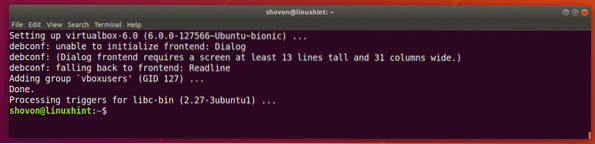
Стартиране на VirtualBox 6.0:
Сега трябва да можете да стартирате VirtualBox 6.0 от менюто с приложения, както можете да видите на екранната снимка по-долу.
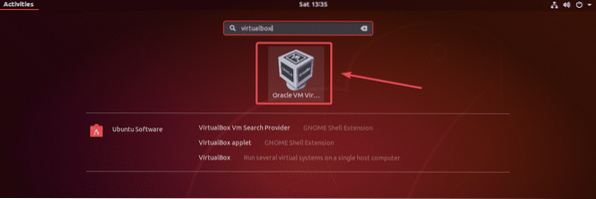
VirtualBox 6.0 табло за управление.
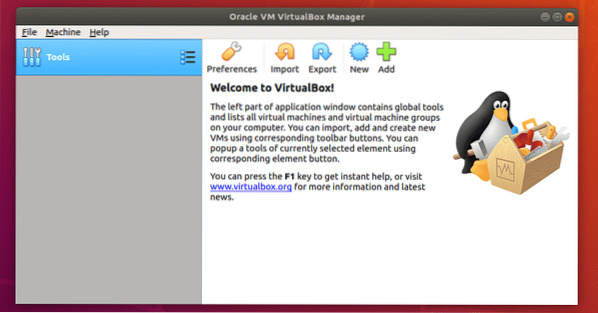
Както можете да видите, в момента работя с VirtualBox 6.0.0. Обърнете внимание на версията VirtualBox, защото ще ви е необходима, когато инсталирате VirtualBox Extension Pack.

Инсталиране на VirtualBox Extension Pack:
VirtualBox Extension Pack позволява поддръжка за USB 2.0 и USB 3.0 устройства, RDP, криптиране на дискове, NVMe и PXE зареждане за карти Intel и много други. Това е задължителен инструмент за всеки потребител на VirtualBox.
Трябва да изтеглите пакета за разширения VirtualBox от официалния уебсайт на VirtualBox и да го инсталирате сами, за да използвате тези допълнителни функции във VirtualBox. Първо, да посетите официалната FTP директория на VirtualBox на https: // изтегляне.virtualbox.org / virtualbox /6.0.0
След като страницата се зареди, щракнете върху “Oracle_VM_VirtualBox_Extension_Pack-6.0.0.vbox-extpack ”, както е отбелязано на екранната снимка по-долу.
ЗАБЕЛЕЖКА: Тук, 6.0.0 е версията на VirtualBox, която сте инсталирали. Ако за вас е различно, тогава заменете 6.0.0 в URL адреса с версията, която имате.
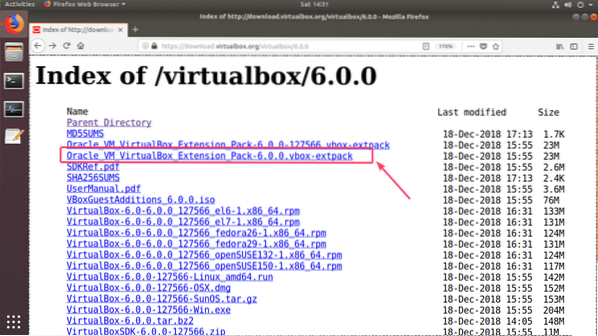
Вашият браузър трябва да ви подкани да запазите файла. Изберете Запишете файла и кликнете върху Добре.
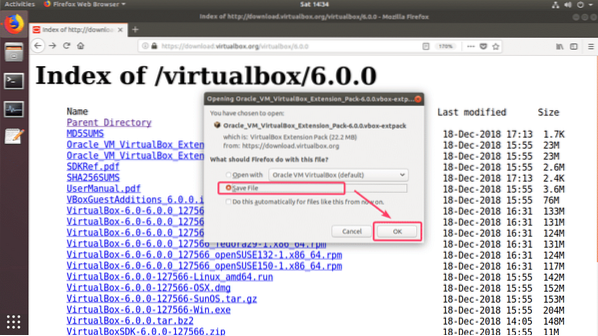
Вашето изтегляне трябва да започне.
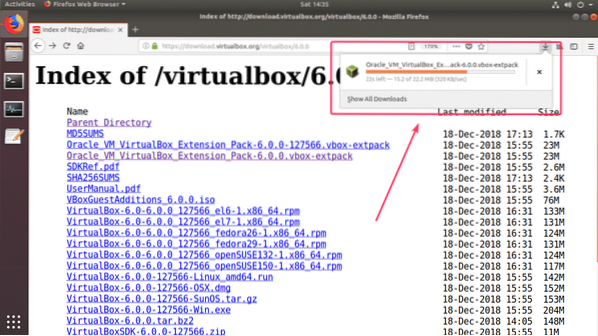
След като изтеглянето приключи, стартирайте VirtualBox 6.0 и отидете на Файл > Предпочитания ..
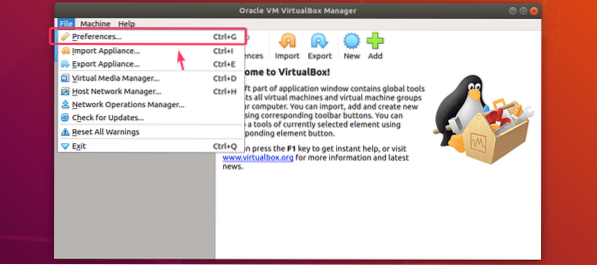
Сега отидете на Разширения раздел.
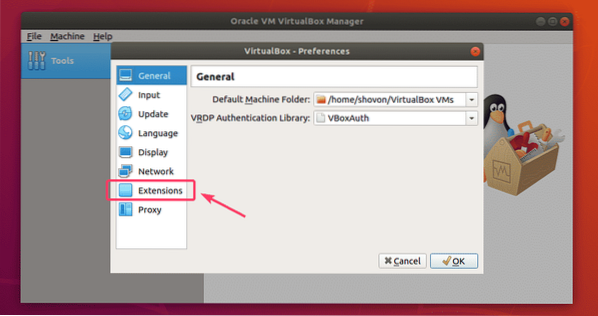
От Разширения , щракнете върху иконата за добавяне, както е отбелязано на екранната снимка по-долу.
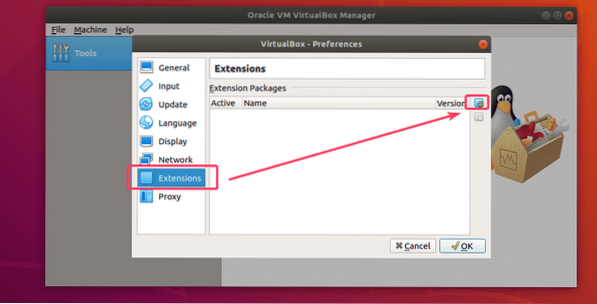
Трябва да се отвори файл за избор на файлове. Сега изберете файла на VirtualBox Extension Pack, който току-що сте изтеглили, и кликнете върху Отворете.
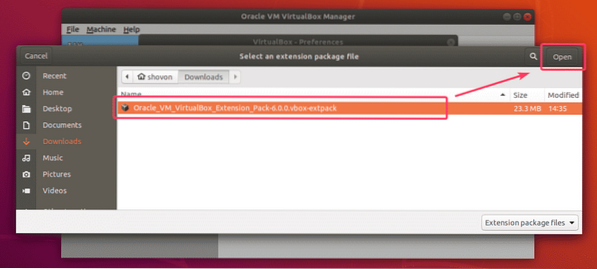
Сега кликнете върху Инсталирай.
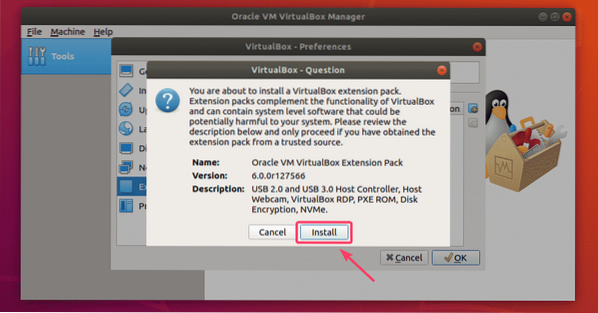
Сега трябва да приемете лиценза VirtualBox. За да направите това, превъртете надолу и кликнете върху Съгласен съм.
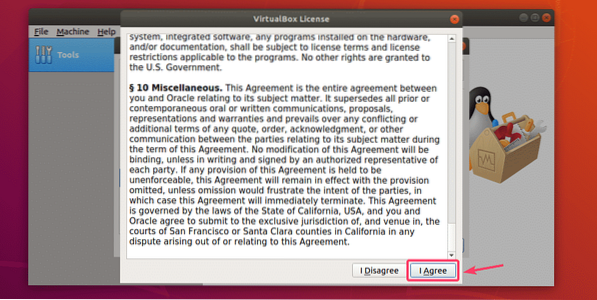
За да инсталирате VirtualBox Extension Pack, имате нужда от суперпотребителски права. Въведете паролата за вашия потребител за вход и кликнете върху Удостоверяване.
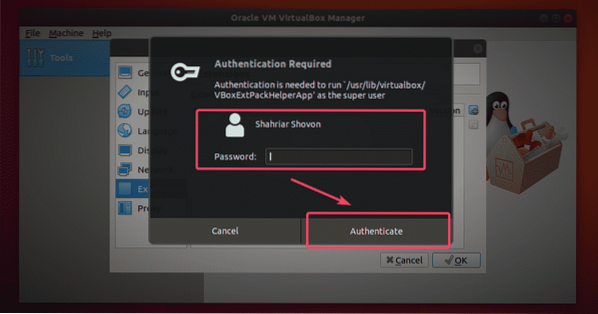
Трябва да се инсталира VirtualBox Extension Pack.
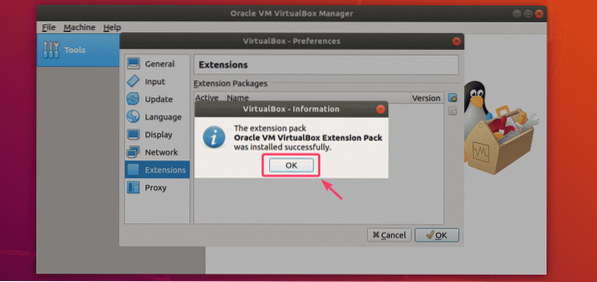
Накрая кликнете върху Добре.
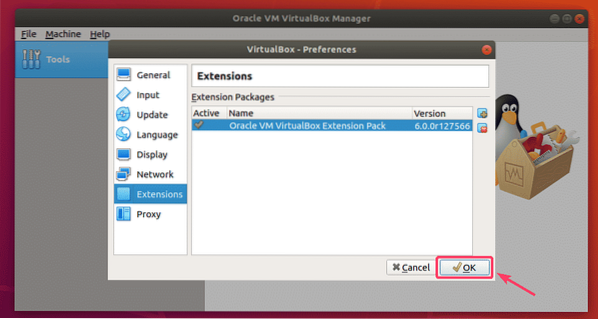
Сега можете да започнете да използвате VirtualBox 6.0, за да създадете и стартирате виртуални машини на любимите си операционни системи. И така, вие инсталирате VirtualBox 6.0 на Ubuntu 18.04 LTS. Благодаря, че прочетохте тази статия.
 Phenquestions
Phenquestions


